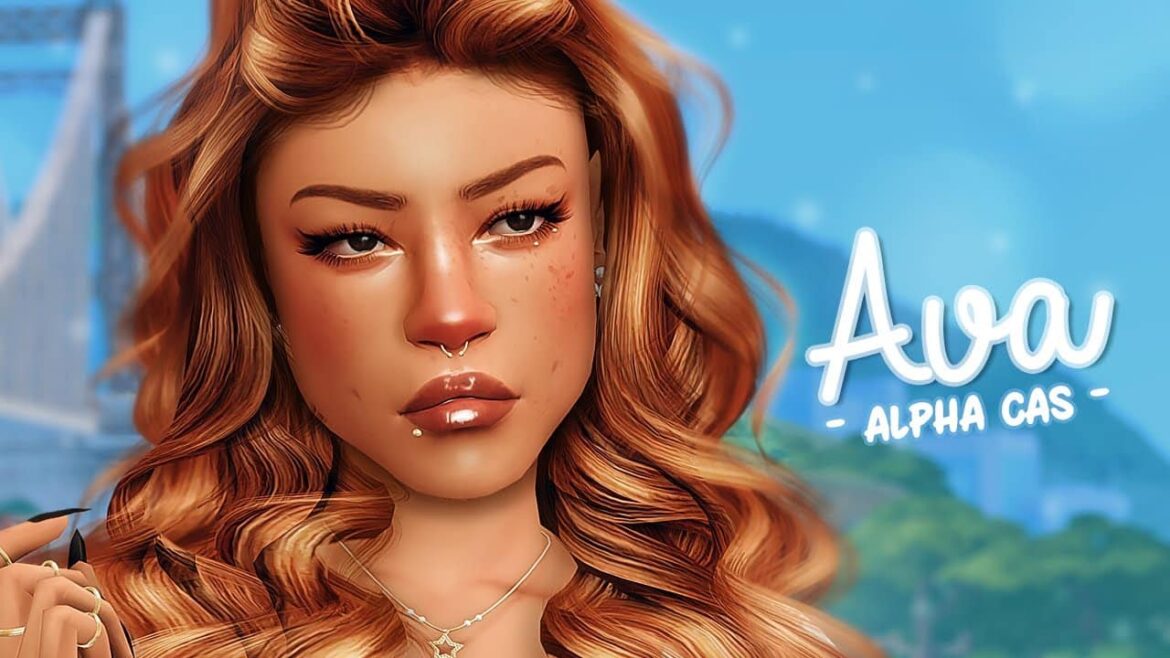1,K
Encontrar CC para Sims 4 en línea e instalarlo no es difícil. Hay varios sitios web que ofrecen contenido personalizado para descargar.
Sims 4 CC: encontrar descargas y descargarlas de forma segura
El contenido personalizado o CC es contenido para Los Sims 4 creado por otros jugadores. Puede tratarse de ropa y peinados para los Sims, pero también de objetos para construir y comprar.
- Algunas páginas importantes son, por ejemplo, TheSimsResource, SimsCatalog y Sims4Updates. Aquí encontrarás colecciones de diferentes diseñadores de CC. Incluso en Curseforge y Nexus Mods puedes descargar Sims 4 CC.
- Si miras más detenidamente una descarga, verás que para algunos contenidos necesitas determinados paquetes de expansión de Sims 4. Sin ellos, el contenido no funciona.
- Las descargas de Sims 4 CC son gratuitas, a menos que acceda al sitio web del creador. Allí es posible que se le solicite expresamente un pago antes de poder descargar cualquier archivo.
- No es raro que los creadores aparezcan enlazados en las propias publicaciones. En sus sitios web personales, suele haber más CC para Los Sims 4.
- Dado que la creación de contenido personalizado lleva mucho tiempo, muchos creadores ofrecen la posibilidad de apoyarlos, por ejemplo, a través de Patreon. Algunas páginas, como TheSimsResource, incluso ofrecen modelos de suscripción que te permiten descargar sin publicidad y sin colas de espera.
- Importante: ten cuidado con las páginas de descarga como Adfly y similares. No hagas clic en ningún anuncio. Lo mejor es leer algunos comentarios y fijarse en el número de descargas para decidir si se trata de una descarga segura.
- Descarga CC solo de fuentes fiables. Si no estás seguro de si puede contener virus o similares, comprueba el archivo antes de instalarlo.
Instalar contenido personalizado para Los Sims 4: así se hace
Una vez que hayas descargado CC para Los Sims 4, el archivo se encontrará en tu carpeta de descargas. Integrarlo en el juego es muy sencillo:
- Si el archivo tiene la extensión .PACKAGE, muévelo a la carpeta C:Users[nombre de usuario]DocumentsElectronic ArtsDie Sims 4Mods. Si no encuentra la carpeta Mods, simplemente créela.
- Si quieres instalar mucho CC en Los Sims 4, lo mejor es crear subcarpetas para mantener el orden. Por ejemplo, divide los archivos en carpetas para Crear un Sim y Construir y comprar.
- Si se trata de un archivo .RAR o .ZIP, haz clic con el botón derecho del ratón sobre él. Selecciona Extraer todo y navega hasta la carpeta Mods, tal y como se ha descrito en el punto anterior.
- A continuación, inicia Los Sims 4 y abre las opciones del juego. En Más, activa Contenido personalizado y mods y reinicia el juego.
- En cuanto inicies Los Sims, encontrarás el contenido personalizado en el juego. Este se divide en CAS-CC, Build-CC y Script Mods.
- Con CAS-CC (Create a Sim) tendrás a tu disposición ropa, peinados, accesorios, tatuajes y mucho más para crear tus Sims. Build-CC son objetos para el modo de compra y construcción.
- Script Mods, por otro lado, modifican el código del juego, lo que permite, por ejemplo, añadir nuevas funciones o realizar modificaciones completas. A menudo, estos están vinculados a archivos adicionales que también debes descargar e instalar. Lee atentamente las instrucciones de instalación.
Los CC de Los Sims 4 no funcionan: solución de problemas
Si los mods descargados no funcionan en Los Sims 4, hay varias soluciones que pueden ayudar:
- Puede haber problemas con la carpeta Mods. Arrastra la carpeta con el contenido CC al escritorio y, a continuación, inicia la cuarta parte de Los Sims. El juego creará una nueva carpeta Mods en la que podrás volver a colocar tu contenido personalizado.
- Elimine el archivo localthumbcache.package en C:Users[nombre de usuario]DocumentsElectronic ArtsLos Sims 4. Esto puede ayudar si hay conflictos entre archivos.
- Comprueba la extensión de los archivos. Deben terminar en .PACKAGE o .ts4script, de lo contrario no funcionarán.
- Repara Los Sims 4 a través del EA Launcher. Para ello, abre tu biblioteca de juegos, navega hasta Los Sims 4 y haz clic en los tres puntos situados en la esquina superior derecha del juego.
- Inicia la reparación mediante la opción Reparar. Una vez completada la reparación, podrás volver a iniciar el juego.